4 तरीकों से वीडियो से सेंसर कैसे हटाएं [समाधान]
वीडियो से धुंधलापन, मोज़ेक या पिक्सेलेशन जैसे सेंसर हटाना एक चुनौतीपूर्ण काम हो सकता है। आमतौर पर, इन प्रभावों को जानबूझकर संवेदनशील सामग्री को कवर करने के लिए लागू किया जाता है। सौभाग्य से, ऐसी कई तकनीकें उपलब्ध हैं जो सेंसर प्रभाव की दृश्यता को कम कर सकती हैं। इस पोस्ट में, आप सीखेंगे वीडियो से सेंसर कैसे हटाएं विभिन्न तरीकों का उपयोग करके। इस तरह, आप अपने वीडियो की गुणवत्ता बढ़ा सकते हैं और अपनी सामग्री को और अधिक समझने योग्य बना सकते हैं।

पृष्ठ सामग्री
भाग 1. VidHex वीडियो एन्हांसर
आइए हमारे पहले वीडियो सेंसर रिमूवर, VidHex Video Enhancer पर एक नज़र डालते हैं। यह वीडियो सेंसर रिमूवल टूल अपने उन्नत फीचर्स के ज़रिए वीडियो को धुंधला करने के लिए काफ़ी जाना जाता है। यह कम-गुणवत्ता वाले वीडियो को उच्च-रिज़ॉल्यूशन वाले वीडियो में बदलने के लिए विभिन्न AI मॉडल का उपयोग करता है। इसके अलावा, यह सेंसर के प्रभावों, जैसे धुंधलापन, मोज़ाइक और पिक्सेलेशन, को काफ़ी हद तक कम कर सकता है। यह आपके क्लिप के हर विवरण को शार्प करने के लिए वीडियो रिज़ॉल्यूशन को बढ़ाकर काम करता है। इससे इन सेंसरिंग विधियों के प्रभावों को काफ़ी हद तक कम करने में मदद मिलती है। रिज़ॉल्यूशन बढ़ाने के अलावा, यह समग्र वीडियो गुणवत्ता को बेहतर बनाने के लिए अतिरिक्त टूल भी प्रदान करता है। इसके विकल्पों में डेनॉइज़र, लो-लाइट ऑप्टिमाइज़र, कलराइज़र आदि शामिल हैं, जो सेंसर किए गए क्षेत्रों को कम ध्यान देने योग्य बनाते हैं।
हमें क्या पसंद है:
• यह सेंसर किए गए क्षेत्रों को कुशलतापूर्वक हटा सकता है।
• यह वीडियो को 4K रिज़ॉल्यूशन तक बढ़ा सकता है।
• यह वीडियो धुंधलापन, मोज़ाइक और पिक्सेलेशन को ठीक कर सकता है।
• यह कई AI मॉडल के साथ आता है।
• यह फ़ाइल स्वरूपों की एक बड़ी सरणी को संभाल सकता है।
हमें क्या पसंद नहीं:
• यह एक सदस्यता-आधारित सॉफ्टवेयर है।
विडमोर वीडियो एन्हांसर का उपयोग करके वीडियो से सेंसर हटाने का तरीका यहां दिया गया है:
चरण 1। सबसे पहले VidHex Video Enhancer को मुफ़्त में डाउनलोड करें। वीडियो सेंसरिंग रिमूवल टूल इंस्टॉल करें और इंस्टॉलेशन प्रक्रिया पूरी होने दें।
चरण 2। इंस्टॉलेशन पूरा होने के बाद, अपने कंप्यूटर पर VidHex वीडियो एन्हांसर लॉन्च करें। जिस वीडियो को आप बिना सेंसर किए इम्पोर्ट करना चाहते हैं, उसे "फ़ाइल जोड़ें" बटन पर क्लिक करें।
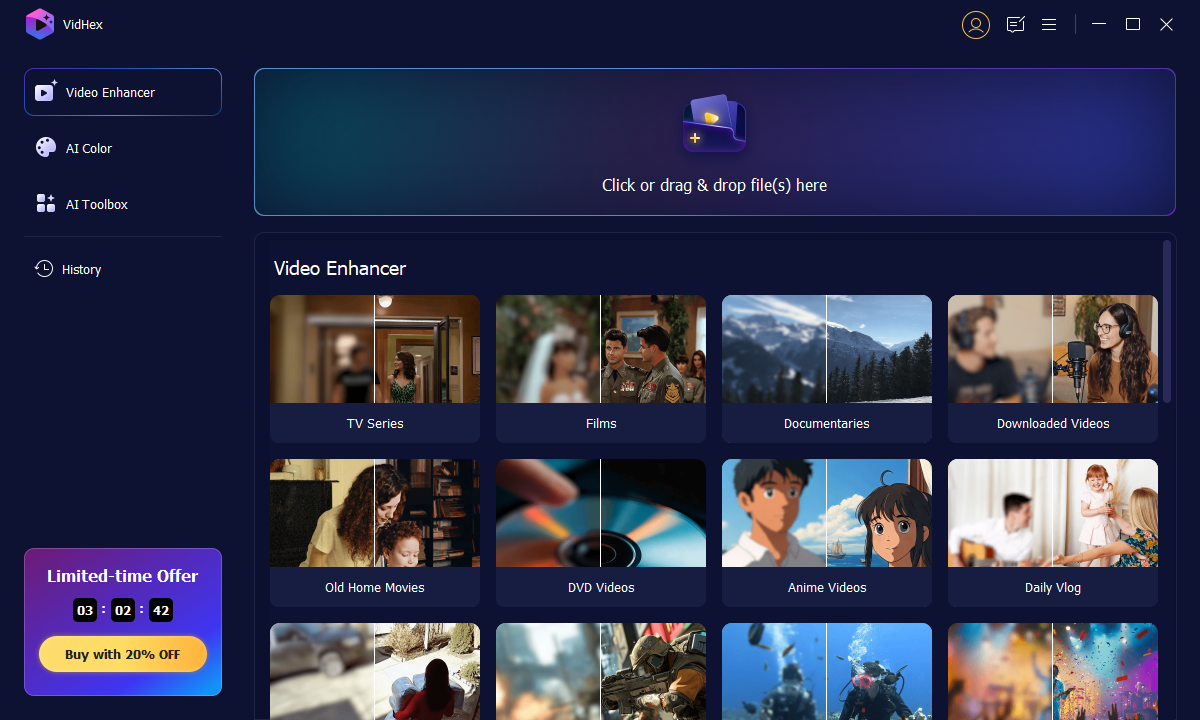
चरण 3। सेंसर किए गए वीडियो को इम्पोर्ट करने के बाद, AI मॉडल सूची पर जाएँ। अपने फ़ुटेज पर प्रभाव लागू करने के लिए किसी एक पर क्लिक करें। प्रभाव की तुलना करने में आपकी मदद के लिए एक पूर्वावलोकन बटन भी है।
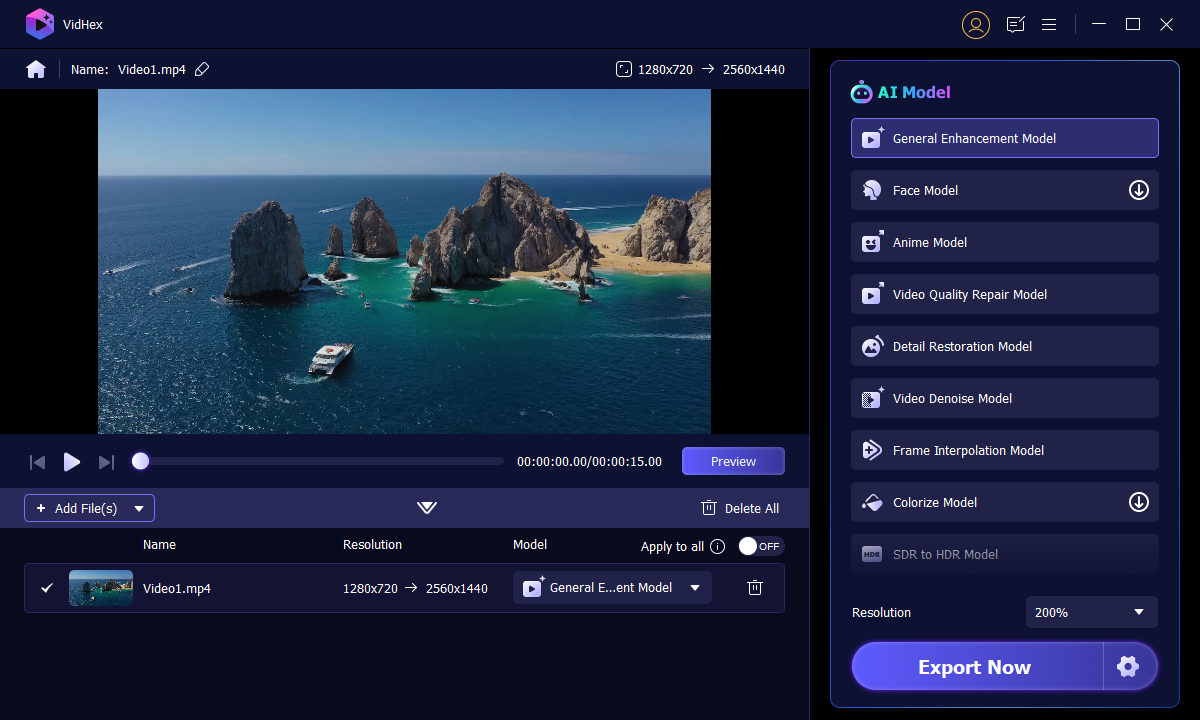
चरण 4। यदि आप प्रभाव से संतुष्ट हैं, तो परिणाम भेजने के लिए पूर्ण वीडियो निर्यात करें बटन पर क्लिक करें।
VidHex वीडियो एन्हांसर सेंसर प्रभावों के प्रभाव को काफ़ी कम करने का एक आसान समाधान प्रदान करता है। AI मॉडल लागू करके, आप कुशलतापूर्वक वीडियो का धुंधलापन दूर करें और सेंसर-मुक्त सामग्री प्राप्त करें।
भाग 2. HitPaw ऑनलाइन AI वीडियो एन्हांसर
अपने अगले टूल की ओर बढ़ते हुए, हमारे पास है HitPaw ऑनलाइन AI वीडियो एन्हांसरयह एक वेब-आधारित उपकरण है जो उपयोग में आसानी और वीडियो संवर्द्धन में दक्षता के लिए जाना जाता है। यह उपकरण वीडियो रिज़ॉल्यूशन बढ़ाने के लिए कृत्रिम बुद्धिमत्ता का उपयोग करता है, जिससे धुंधले क्षेत्रों को कम करना संभव हो जाता है। यह उन अधिक विवरणों को सामने लाने में मदद करता है जो सेंसरिंग प्रभावों के कारण खो गए हो सकते हैं।
हमें क्या पसंद है:
• इसका इंटरफ़ेस सरल है.
• इसके लिए किसी इंस्टॉलेशन की आवश्यकता नहीं है।
• यह संवर्द्धन के लिए कई AI मॉडल प्रदान करता है।
हमें क्या पसंद नहीं:
• यह निःशुल्क परीक्षण की पेशकश नहीं करता है।
• वीडियो लोड होने में समय लगता है.
HitPaw ऑनलाइन AI वीडियो एन्हांसर का उपयोग करके वीडियो से मोज़ेक धुंधलापन हटाने का तरीका यहां बताया गया है:
चरण 1। HitPaw ऑनलाइन AI वीडियो एन्हांसर की आधिकारिक वेबसाइट पर पहुंचें।
चरण 2। क्लिक करें वीडियो चुनें वह वीडियो जोड़ने के लिए जिसे आप मोज़ेक धुंधलापन हटाना चाहते हैं।

चरण 3। को चुनिए सामान्य शोर-मुक्ति मॉडल विकल्प पर क्लिक करें और वीडियो रिज़ोल्यूशन चुनें.

चरण 4। परिणाम देखने के लिए वीडियो का पूर्वावलोकन करें। संतुष्ट होने पर, क्लिक करें डाउनलोड.
HitPaw ऑनलाइन AI वीडियो एन्हांसर आपके वीडियो को बेहतर बनाने का एक आसान तरीका प्रदान करता है। यह आपको कम से कम प्रयास के साथ अपने वीडियो की गुणवत्ता में सुधार करने की अनुमति देता है। हालाँकि, इसमें एक समस्या है। आपको अपनी सदस्यता को अपग्रेड करना होगा upscale वीडियो 4K तक।
भाग 3. iMyFone Filme
अब, आइये देखें iMyFone फ़िल्मेंयह एक वीडियो एडिटर है जो वीडियो से मोज़ाइक हटाने के लिए कई टूल प्रदान करता है। हालाँकि यह विशेष रूप से सेंसर प्रभाव को नहीं हटाता है, लेकिन इसकी वीडियो एन्हांसमेंट सुविधाएँ सेंसर किए गए क्षेत्रों को स्पष्ट बनाने में मदद कर सकती हैं। इनमें वीडियो की चमक, कंट्रास्ट, व्हाइट बैलेंस, स्केल और धुंधलापन को समायोजित करना शामिल है।
हमें क्या पसंद है:
• यह विभिन्न संपादन उपकरणों के साथ आता है।
• यह एक स्वच्छ और सहज इंटरफ़ेस प्रदान करता है।
• यह वीडियो को शीघ्रता से संपादित और निर्यात करने की अनुमति देता है।
हमें क्या पसंद नहीं:
• इसके निःशुल्क संस्करण में कई सीमाएँ हैं।
• यह केवल बुनियादी वीडियो संपादन के लिए है।
iMyFone Filme का उपयोग करके वीडियो से धुंधलापन हटाने का तरीका यहां बताया गया है:
चरण 1। iMyFone Filme खोलें, एक नया प्रोजेक्ट बनाएं, और वीडियो को अपनी टाइमलाइन पर खींचें।

चरण 2। वीडियो संपादक के दाईं ओर संपादन टैब खोलने के लिए वीडियो पर डबल-क्लिक करें।
चरण 3। बेसिक टैब के अंतर्गत, अपने वीडियो को सुचारू बनाने के लिए उपयुक्त स्लाइडर्स को समायोजित करें।

iMyFone Filme वीडियो प्रभाव को समायोजित करके समग्र वीडियो गुणवत्ता को बेहतर बनाने के लिए विस्तृत नियंत्रण प्रदान करता है। लेकिन यहाँ एक बात है: मुफ़्त संस्करण सीमाओं के साथ आता है, जैसे कि निर्यात किए गए वीडियो पर वॉटरमार्क लगाना। यदि आप चाहें तो वॉटरमार्क हटाएँ, आपको अपग्रेड की आवश्यकता है।
भाग 4. प्रीमियर प्रो
इस बिंदु पर, आइए अपने अंतिम उपकरण का पता लगाएं, प्रीमियर प्रोयह एक उच्च माना जाने वाला वीडियो संपादन सॉफ़्टवेयर है जो मोज़ेक ब्लर को हटाने में अपनी दक्षता के लिए जाना जाता है। यह मोज़ेक, ब्लर या पिक्सेलेशन के प्रभावों को कम करने के लिए उन्नत उपकरण भी प्रदान करता है। पेशेवर-ग्रेड सॉफ़्टवेयर होने के कारण, इसके लिए तकनीकी समझ की आवश्यकता होती है।
हमें क्या पसंद है:
• यह उच्च गुणवत्ता वाले वीडियो आउटपुट कर सकता है।
• यह 4K जैसे उच्च-रिज़ॉल्यूशन प्रारूपों को संभाल सकता है।
• यह व्यापक, उन्नत संपादन उपकरण प्रदान करता है।
हमें क्या पसंद नहीं:
• इसके निःशुल्क संस्करण में कई सीमाएँ हैं।
• यह केवल सदस्यता के माध्यम से उपलब्ध है।
प्रीमियर प्रो का उपयोग करके वीडियो से मोज़ेक सेंसर हटाने का तरीका यहां बताया गया है:
चरण 1। प्रीमियर प्रो लॉन्च करें, वीडियो आयात करें और उसे टाइमलाइन में खींचें।
चरण 2। खोजें Unsharp मुखौटा विकल्प चुनें और उसे वीडियो पर खींचें.

चरण 3। त्रिज्या, राशि और सीमा का घनत्व बढ़ाएँ/घटाएँ

चरण 4। एक बार जब आपका आवश्यक भाग स्पष्ट हो जाए, तो आप वीडियो को सेव कर सकते हैं।
टिप
भाग 5. वीडियो से सेंसर हटाने के बारे में अक्सर पूछे जाने वाले प्रश्न
वीडियो से धुंधला फिल्टर कैसे हटाएं?
वीडियो से ब्लर फ़िल्टर हटाना चुनौतीपूर्ण है। सौभाग्य से, आप विडमोर वीडियो एन्हांसर का उपयोग करके वीडियो के रिज़ॉल्यूशन को बढ़ाकर उसकी स्पष्टता में सुधार कर सकते हैं।
एडोब प्रीमियर प्रो के साथ वीडियो से मोज़ेक कैसे हटाएं?
एडोब प्रीमियर प्रो के साथ वीडियो से मोज़ेक प्रभाव हटाना थोड़ा चुनौतीपूर्ण है। आप इस उद्देश्य के लिए पहले दिए गए निर्देशात्मक गाइड का पालन कर सकते हैं।
क्या किसी छवि को सेंसर रहित करने का कोई तरीका है?
हाँ! हालाँकि, किसी छवि को बिना सेंसर किए रखना बहुत मुश्किल है क्योंकि सेंसरिंग प्रक्रिया अक्सर मूल छवि डेटा को हटा देती है। हालाँकि कुछ उपकरण धुंधलेपन को कम करने का दावा करते हैं, लेकिन वे खोए हुए विवरणों को पूरी तरह से पुनर्प्राप्त नहीं कर सकते हैं।
निष्कर्ष
जानने वीडियो से सेंसर कैसे हटाएं आपको अपनी सामग्री को अधिक दृश्यमान बनाने देता है। हालाँकि वीडियो से सेंसर प्रभाव हटाना एक जटिल कार्य है, आधुनिक वीडियो संपादन उपकरण इन प्रभावों के प्रभाव को कम करने के लिए समाधान प्रदान करते हैं। विडमोर वीडियो एन्हांसर जैसे टूल का उपयोग करके, धुंधलापन, मोज़ेक या पिक्सेलेशन की दृश्यता को कम करना संभव है। यह सेंसर किए गए वीडियो के समग्र स्वरूप को बेहतर बनाने के लिए एक प्रभावी समाधान प्रदान करता है।



